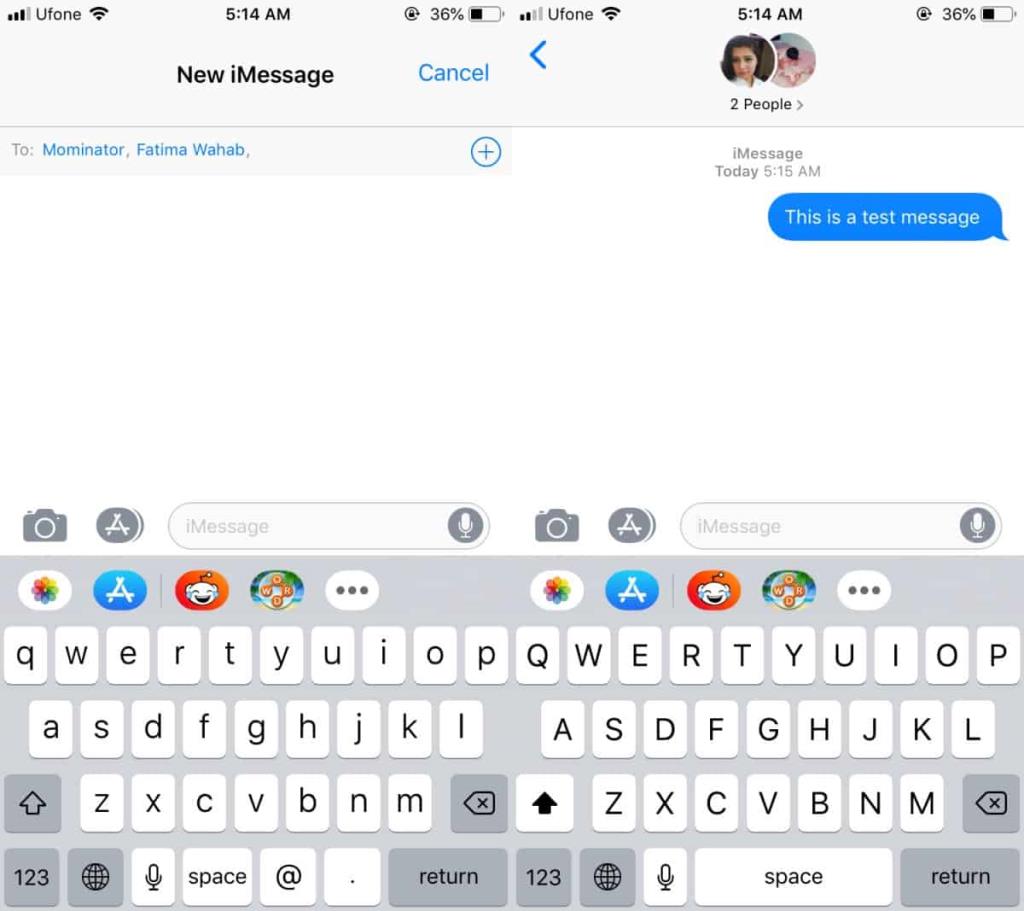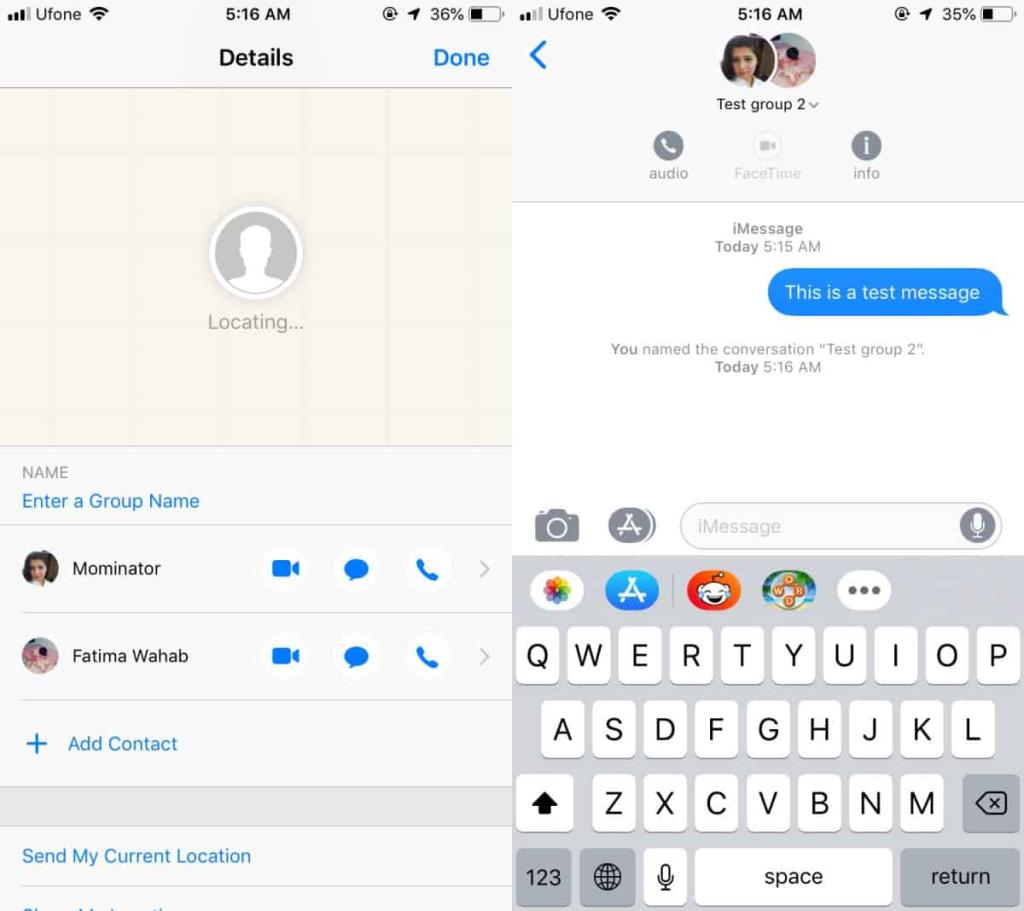iMessage is beperkt tot alleen Apple-apparaten; als je een iPhone, iPad of Mac hebt, kun je iMessages verzenden en ontvangen. Als dat niet het geval is, moet u zich houden aan eenvoudige sms-berichten. Met iMessages kunt u meer berichten met veel functies verzenden dan gewone sms-berichten en het spreekt vanzelf dat u hele groepen voor berichten kunt maken. Hier leest u hoe u iMessage-groepen op iOS kunt maken en benoemen.
iMessage-groepen kunnen alleen andere contacten bevatten die iMessages gebruiken, dat wil zeggen degenen die een Apple-apparaat hebben dat iMessage ondersteunt en waarvoor iMessages is ingeschakeld.
iMessage-groep maken
Er is geen speciale knop voor het maken van een iMessage-groep. In plaats daarvan heb je één knop om een nieuw bericht aan te maken. Tik erop en voer in het veld 'Aan:' iedereen in naar wie je een bericht wilt sturen. Voer het bericht in en verzend het. Hiermee wordt een groep gemaakt en iedereen die is opgenomen in het veld 'Aan:' zal er deel van uitmaken.
Omdat het een groepsbericht is, worden alle antwoorden in de groep weergegeven en zijn ze voor alle anderen zichtbaar. Standaard krijgt de groep geen naam. Het wordt eenvoudig weergegeven door het aantal mensen erin. Het helpt dat de contactfoto voor degenen in de groep bovenaan wordt weergegeven, maar als u een te veel contacten in een groep heeft, kan dit minder relevant worden.
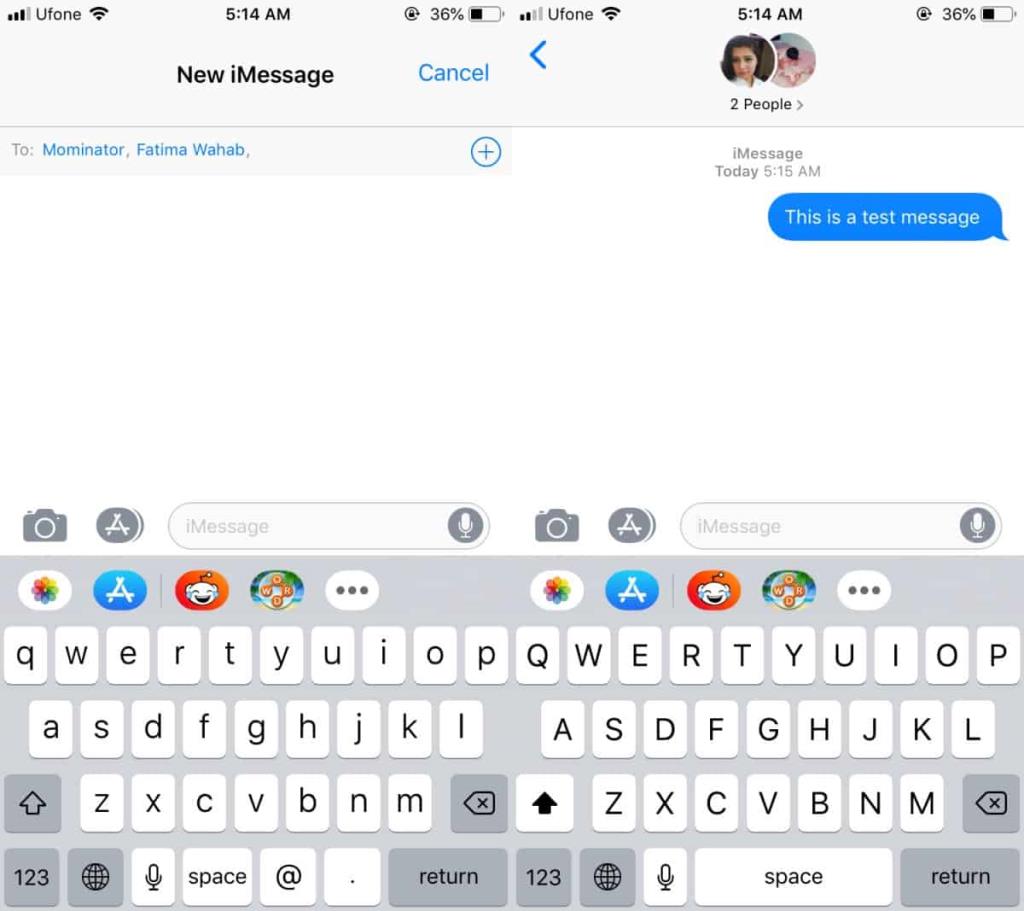
Naam iMessage-groep
U kunt een iMessage-groep een naam geven. Open hiervoor de groepsthread en tik op het pijltje onder het aantal personen. Tik op de Info-knop en op het Details-scherm ziet u een veld 'Naam'. Tik erop en voer een naam in voor de groep. De naam wordt bijgewerkt en je ziet een melding in de thread waarin staat dat de naam van de groep is gewijzigd. U kunt de naam zo vaak wijzigen als u wilt.
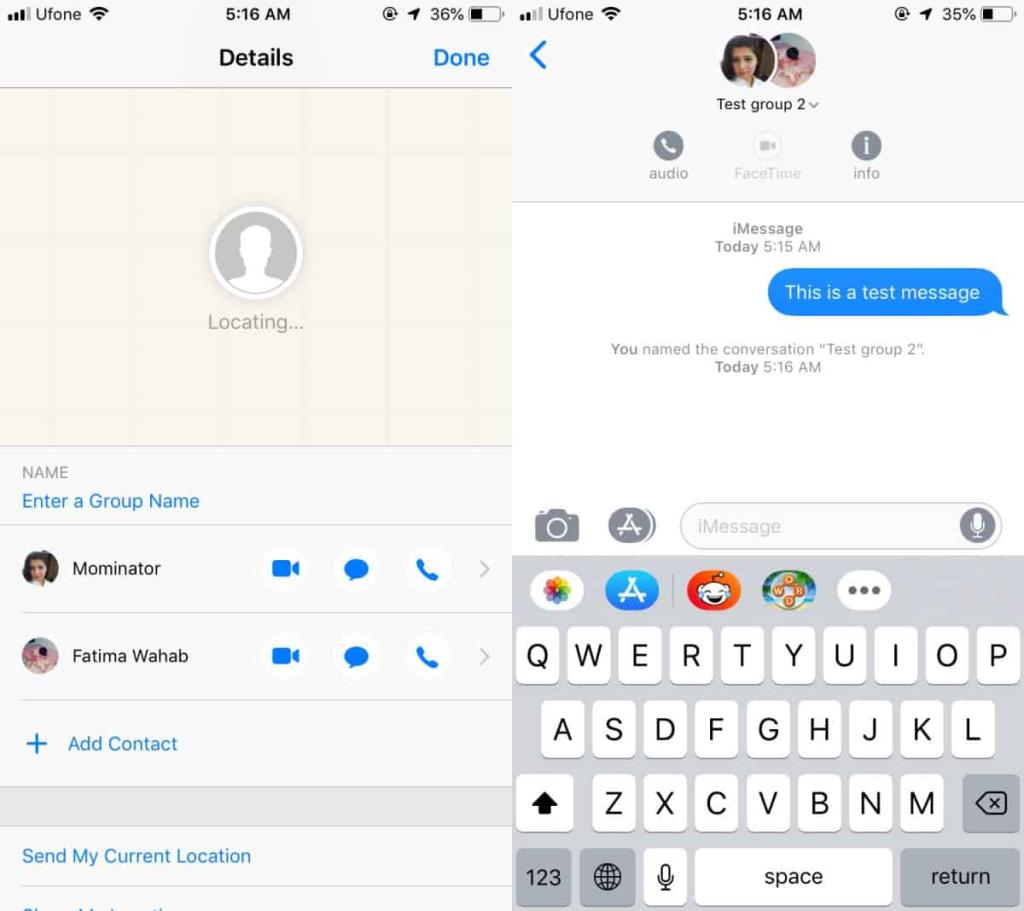
Er is geen concept van een groepsbeheerder in iMessages. U kunt zoveel groepen met dezelfde mensen maken als u wilt. Zelfs als je de naam van een groep nooit wijzigt, staat het je nog steeds vrij om meerdere groepen te maken met dezelfde mensen erin.
Andere contacten in de groep kunnen de naam wijzigen en u krijgt er ook een melding voor. De naamswijziging geldt voor iedereen. Evenzo kan iedereen in het groepsbericht andere mensen uit hun contacten eraan toevoegen. Die mensen hebben op hun beurt de mogelijkheid om anderen toe te voegen en de groep ook te hernoemen.